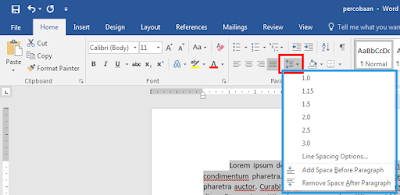Assalamu'alaikum wr wb, Untuk mendapatkan hasil ketikan yang rapih, ada beberapa hal yang harus diperhatikan, salah satunya adalah jarak spasi antar baris dan paragraf di MS Word.
Dengan mengatur spasi yang benar di MS Word, dokumen yang telah kita buat akan mudah untuk dibaca oleh siapa saja.
Oke langsung saja ya..
Cara yang disuguhkan di postingan ini dapat digunakan untuk versi word apa saja, seperti word 2007, 2010, 2013, dan 2016.
Mengatur spasi di sini ada 2 macam, yaitu mengatur spasi antar baris, dan mengatur spasi antar paragraf.
Sekarang kita mulai yang pertama..
Jadi kita memiliki suatu paragraf atau tulisan, misalnya seperti dibawah ini:
Sekarang kita akan mengatur spasi antar barisnya..
Langkah awal yaitu blok seluruh tulisan yang akan diatur spasinya.
Klik ikon yang di kotak warna merah, lalu pilih ukuran spasinya.
Misal saya memilih 1.5 spasi, maka hasilnya akan seperti pada gambar di bawah ini:
Tulisan antar baris menjadi lebih renggang..
Ingin lebih cepat?
Kita dapat menggunakan keyboard shortcut.. diantaranya:
1. CTRL + 1: Untuk spasi 1
2. CTRL + 2: Untuk spasi 2
3. CTRL + 5: Untuk spasi 1.5
Selanjutnya..
Blok seluruh paragraf yang ingin disesuaikan spasinya.
Klik ikon yang di kotak merah, klik Line Spacing Options..
Sekarang akan muncul jendela Paragraph:
Ada 2 pengaturan yang digunakan untuk mengatur spasi antar paragraf:
1. Before: untuk mengatur spasi sebelum paragraf.
2. After: untuk mengatur spasi sesudah paragraf.
Contoh dibawah ini jika before dan after bernilai 0:
Tidak ada spasi sebelum dan sesudah paragraf, atau spasi antar paragraf sama dengan spasi antar baris.
Semakin besar angkanya, maka semakin renggang jaraknya.
Tutorial ini salah satu dari Panduan Lengkap Belajar MS Word Bagi Pemula, silakan mengunjunginya untuk mendapatkan lebih banyak panduan / tutorial Microsoft Word.
Mungkin sekian dari saya, terimakasih telah mengunjungi blog saya, dan semoga bermanfaat.
Silakan bagi yang ingin bertanya untuk menuliskannya di kotak komentar.
Wassalamu'alaikum wr wb.
Dengan mengatur spasi yang benar di MS Word, dokumen yang telah kita buat akan mudah untuk dibaca oleh siapa saja.
Oke langsung saja ya..
Cara Mengatur Spasi di MS Word.
Cara yang disuguhkan di postingan ini dapat digunakan untuk versi word apa saja, seperti word 2007, 2010, 2013, dan 2016.
Mengatur spasi di sini ada 2 macam, yaitu mengatur spasi antar baris, dan mengatur spasi antar paragraf.
Sekarang kita mulai yang pertama..
Mengatur Spasi Antar Baris
Jadi kita memiliki suatu paragraf atau tulisan, misalnya seperti dibawah ini:
Sekarang kita akan mengatur spasi antar barisnya..
Langkah awal yaitu blok seluruh tulisan yang akan diatur spasinya.
Klik ikon yang di kotak warna merah, lalu pilih ukuran spasinya.
Misal saya memilih 1.5 spasi, maka hasilnya akan seperti pada gambar di bawah ini:
Tulisan antar baris menjadi lebih renggang..
Ingin lebih cepat?
Kita dapat menggunakan keyboard shortcut.. diantaranya:
1. CTRL + 1: Untuk spasi 1
2. CTRL + 2: Untuk spasi 2
3. CTRL + 5: Untuk spasi 1.5
Selanjutnya..
Mengatur Spasi Antar Paragraf
Blok seluruh paragraf yang ingin disesuaikan spasinya.
Klik ikon yang di kotak merah, klik Line Spacing Options..
Sekarang akan muncul jendela Paragraph:
Ada 2 pengaturan yang digunakan untuk mengatur spasi antar paragraf:
1. Before: untuk mengatur spasi sebelum paragraf.
2. After: untuk mengatur spasi sesudah paragraf.
Contoh dibawah ini jika before dan after bernilai 0:
Tidak ada spasi sebelum dan sesudah paragraf, atau spasi antar paragraf sama dengan spasi antar baris.
Semakin besar angkanya, maka semakin renggang jaraknya.
Penutup
Tutorial ini salah satu dari Panduan Lengkap Belajar MS Word Bagi Pemula, silakan mengunjunginya untuk mendapatkan lebih banyak panduan / tutorial Microsoft Word.
Mungkin sekian dari saya, terimakasih telah mengunjungi blog saya, dan semoga bermanfaat.
Silakan bagi yang ingin bertanya untuk menuliskannya di kotak komentar.
Wassalamu'alaikum wr wb.